溜まった長い日本語URLを英語URLに変えたい
wordpressでサイトを制作するうえで、最初に設定しておくべきとされているのがパーマリンク設定です。URLというサイトの根幹に直接かかわる部分であり、SEOにも影響を与えるといわれています。
日本語URLでやってきたけど、今主流になりつつある短い英語URLに途中変更したいという場合、リダイレクトなど一連の工程をできるだけ簡単、早く、失敗しにくい方法を作りましたので備忘録も兼ねて公開しております。日本語から英語への変更意外にもパーマリンク設定変更や、サイトの引っ越しにも活用できると思います。
パーマリンクとは
パーマリンクとは、Webページの中の個別のコンテンツに対して設けられたURLのことである。特に、ブログにおける個々のエントリー(毎日の記述)に対して割り当てられたURLを指すことが多い。パーマリンク(Permalink)は、恒久・不変を意味する「パーマネント」(permanent)と「リンク」(link)が掛け合わされた造語である。
引用元:IT用語辞典バイナリ
http://www.sophia-it.com/content/パーマリンク
wordpressを初期設定のまま使っているという方は意外と多いかと思います。初期設定だと、パーマリンク設定は記事IDか、日付とタイトルになっています。このままずっと使っていて、記事数も3桁を超えていると、途中で変えるのも大変だし、途中で変更して失敗して散々な手作業を強いられたという体験記も見かけます。
また、URL変更後は、リダイレクト処理という、元のアドレスにアクセスがあった場合、引っ越しましたよという情報とともに転送してくれる処理をかけておかないと、今まで検索サイトに蓄積された順位や情報がリセットされたり、重複サイトとみなされてしまったりするので、URLの途中変更はサイト運営にとって危険な作業には間違いありません。
たまった記事を英語URLに途中変更したい場合
当サイトも日本語URLで200記事近くやってきましたが、いろいろな理由から英語に変えたいと思い、調べてみましたが、断片的な情報はあるものの、ほとんど手作業だったり、ツールの操作が曖昧だったり、同じ作業に使う複数のツールを紹介してどれが良いとも書いていない記事が多く見られ、こうすればいいという情報が見つかりませんでした。変更作業からリダイレクトまで一貫して、こうすればいい!という「これさえ読めばよい」という情報が見つかりませんでした。そこで、試行錯誤しつつ編み出したもっとも簡単で短時間に日本語パーマリンクを変更できる方法を公開します。例として、当サイトの場合の「abc.com/日時/日本語タイトル」だったパーマリンクを「abc.com/post-name」という最も短くシンプルなパーマリンクに変更する場合を想定していますが、他のパターンでももちろん応用がききます。リダイレクトも即座にかけますので、googleの検索結果やサイトの評価にも影響を与えない方法になっています。
方法に移る前に、日本語URLを英語にしようかどうか迷いつつここを読んでいらっしゃる方も多いと思いますので、なぜ英語にするのか、基本的なところから見ていきたいと思います。
パーマリンクはどんな設定が最適?
・日本語URLのメリット
これまでも英語以外のURLについては、日本語のサイトであれば日本語URLが有利などいろいろ言われてきました。しかし、検索結果のURLに日本語が表示される以外のメリットはなく、SEO的にも影響はないことがわかってきています。メリットは、googleの検索結果ではURLが日本語表示されることと、タイトルがそのままURLになるので別に英語のURLを指定する手間が省けることなどです。
・日本語URLのデメリット
facebookやtwitterなどのSNSでリンクが「lacofilms.com/%11%20%5e%27%55%81%3f〜以下数百文字」のような意味不明な長い記号のURLになってしまう。シェアするときにタイトルに含まれる文字によってはエラーを起こすことがあるなど、スマホからのアクセスが増える昨今ではデメリットが目立ち始めています。今は短いURLが好まれ、記事のタイトルが英語でドメイン直下に持ってこられる「abc.com/post-name」のようなURLが主流となりつつあります。確かに、スマホで打ったりシェアしたりしやすいですね。ほかにも、自分でアクセス解析する際、記号化されたアドレスを見てもどのページなのかさっぱりわからないということにもなります。
パーマリンク設定を変更していこう。
この作業はなるべくアクセスの少ない深夜などに途切れずさっと済ませるのがコツです。
・必要なツール 用意する環境
手早く行うため、複数のwordpressプラグインを使用します。
- Redirection
- List Urls
- Googleドライブとスプレッドシート
・Redirection
wordpressのプラグイン追加から入手できます。
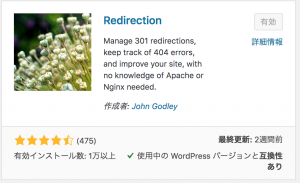
・List Urls
以下のサイトから直接zipをダウンロードして、wordpressのプラグイン「アップロード」で追加します。https://wordpress.org/plugins/list-urls/
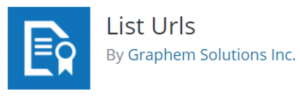
・Googleドライブとスプレッドシート
URLのリダイレクトのリストを作成するのに使います。
まずは現在のURLリスト作成
List Urlsで特に設定せずにワンタッチでURLリストがcsv出力されます。適当なところに保存して、googleドライブにURL_old.csvとでもリネームしてアップしておいてください。
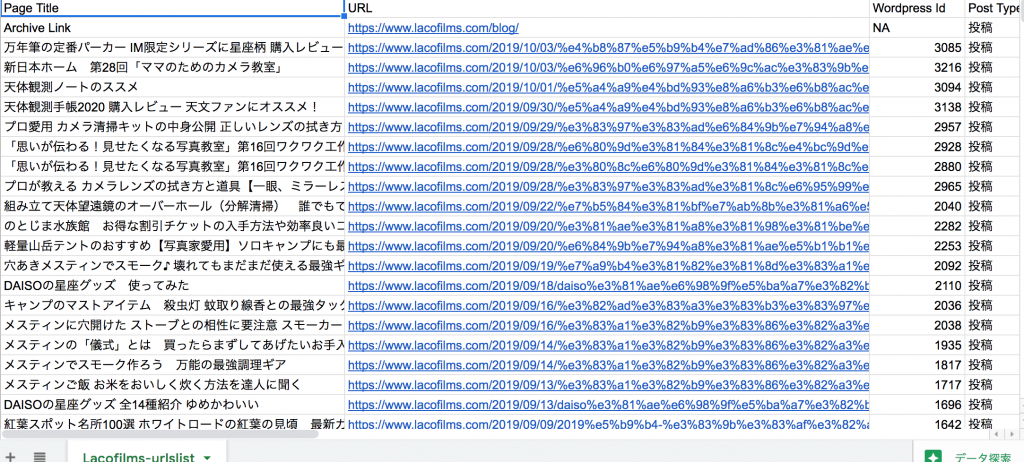
投稿のスラッグ変更
次に、投稿一覧のクイック編集で各投稿の「スラッグ」を変更していきます。「スラッグ」が実際にURLになる文字列になります。現在はタイトルと同じ日本語がスラッグにそのまま設定されていると思います。これを一つずつなるべく短い英単語に書き換えます。ここだけは数の多い手作業になりますが、中学生レベルの英単語があれば200記事1時間くらいで終わるはずです。コツは長いタイトルでも大事な単語だけ英語にすることです。URLは検索順位などには影響しませんので、SNSなどでの利便性のみを追求します。「日本列島釣りの旅その10怪魚現る」とかだったら深く考えず「fishing-japan-10」とかでいいのです。釣り関係なら全部「fishing」は入れておくとかルールを決めればサクサクいきます。それに、後からアクセス解析で釣りのページだけリストしたいときには「fishing」と検索すれば簡単です。単語と単語の間はハイフン(-)でつなぎます。アンダーバーよりハイフンをgoogleが推奨しています。
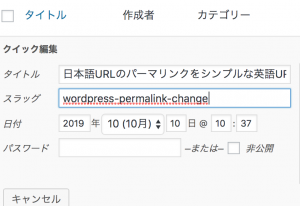
パーマリンクの形式を変更
次に、wordpressのパーマリンク設定をいよいよ変更します。今の設定から「投稿名」というabc.com/sample-post/と表示されている設定に変更します。URLにカテゴリも入れたいという場合は、カテゴリのスラッグも英語にしておいてください。
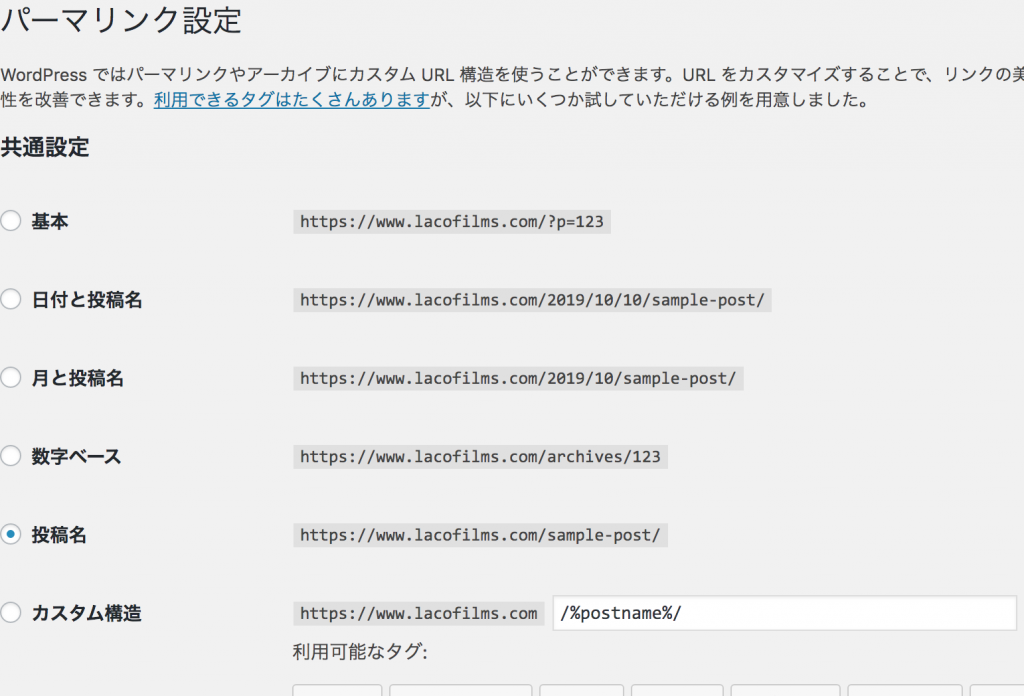
新URLリストを作成
これでURLが変更されました。次に再度List UrlsでURLリストをダウンロードします。変更後のリストが、変更前とページの順番などはまったく同じで取得できます。URLのみが変わっているリストが入手できます。このCSVファイルを「URL-new.csv」とでもしてgoogleドライブにアップします。
リダイレクト処理のリストを作成
次にリダイレクト処理のための変更リスト作成です。スプレッドシートで新旧のURLリストを開きます。さらに新規ファイル作成で「URL-change」とでもして新しいスプレッドシートを作成します。そして、1行目のA列に「source」B列に「target」と入力します。sourceの列が旧URL、targetが新URLとなります。旧の方をsource、変更後の方をtargetの下にペーストします。
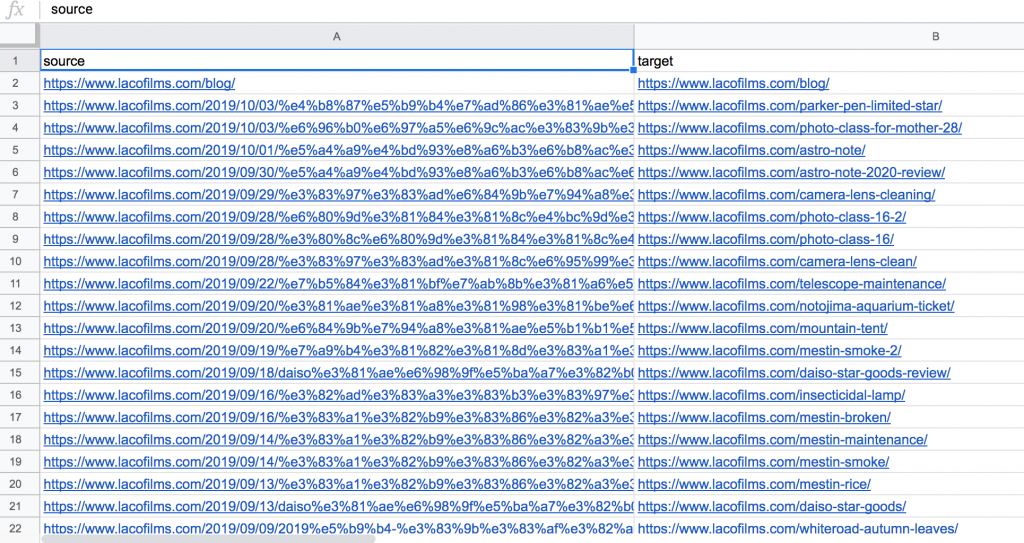
エクセルでは文字化け等のエラーがあるのでスプレッドシートで!
ここでエクセルを使おうと思われる方もいらっしゃるかと思いますが、List Urlsの出力したファイルがエクセルでは文字化けしたり、保存時にエラーが起きる場合などがあるので、必ずGoogleスプレッドシートを使ってください。
リストからリダイレクトしないURLを削除!重要
ここで忘れてはいけない重要な工程です。「元々英語のみだったURL」「固定ページ、カテゴリ、タグなど変更しなかったURL」はリストから削除します。カテゴリを含めたパーマリンクにして、カテゴリにも新たに英語のスラッグを設定した場合はカテゴリのURLもリストします。投稿、カテゴリ、タグなどでURLリストは固まっていますし、List Urlsのcsvにはタグやカテゴリページなど何のページのURLかも書いてありますので、すぐに終わる作業と思います。
元々英語だったURLは新旧のリストで変わってないところです。変わっていないのにリダイレクトすると、同じURLを延々とリダイレクトする無限ループになり、エラーを起こしページが表示されなくなります。
このように作成したスプレッドシートをカンマ区切りCSVとして保存し、ダウンロードします。
Redirectionでリストをインポートしてリダイレクト
最後に、wordpressのツール「Redirection」を開き、「インポート」で先ほどのcsvをアップロードします。
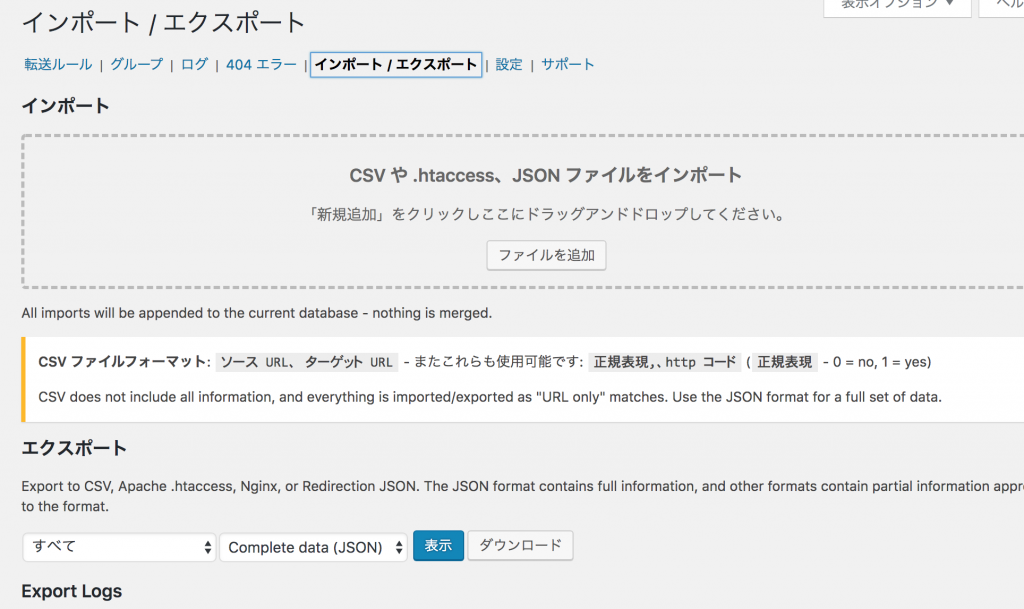
最新のWordpressでは自動リダイレクトがかかるが、Redirectionはした方がいいか?
新しめのバージョンのWordpressを利用している場合は、スラッグ変更した時点で自動でリダイレクトがかかるようになっています。
しかし、この機能も完全ではなく、スラッグ変更を何回かしてしまった場合や、文字化けなど何らかの要因でうまくリダイレクトがかかっていない場合があり、実際に発生しました。
Redirectionの工程はやっておくと永久に正確なリダイレクトが働くことになるので、やっておいて損はないと思います。
完了です。お疲れ様でした。
これで完了です。この方法では記事内リンクもリダイレクトされるので、記事内リンクを全部直すという必要もないと思います。日本語を英語にする時以外にも、影響を最小限にしてサイトの引っ越しにも使えるテクニックとなっていると思いますので、ぜひ活用していただければと思います。
ご不明な点などありましたら、コメント欄やSNSなどでおしらせください。できるだけのアドバイスいたします。
それではまたどこかで。
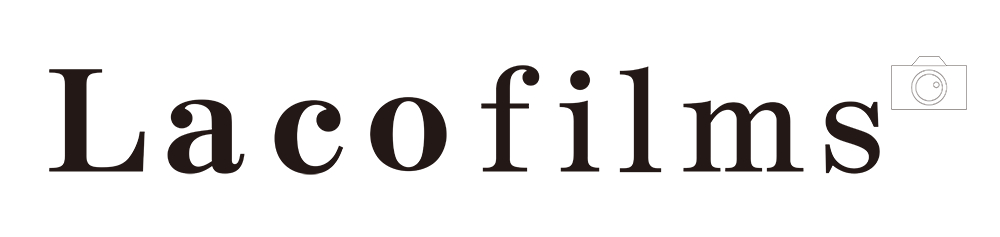
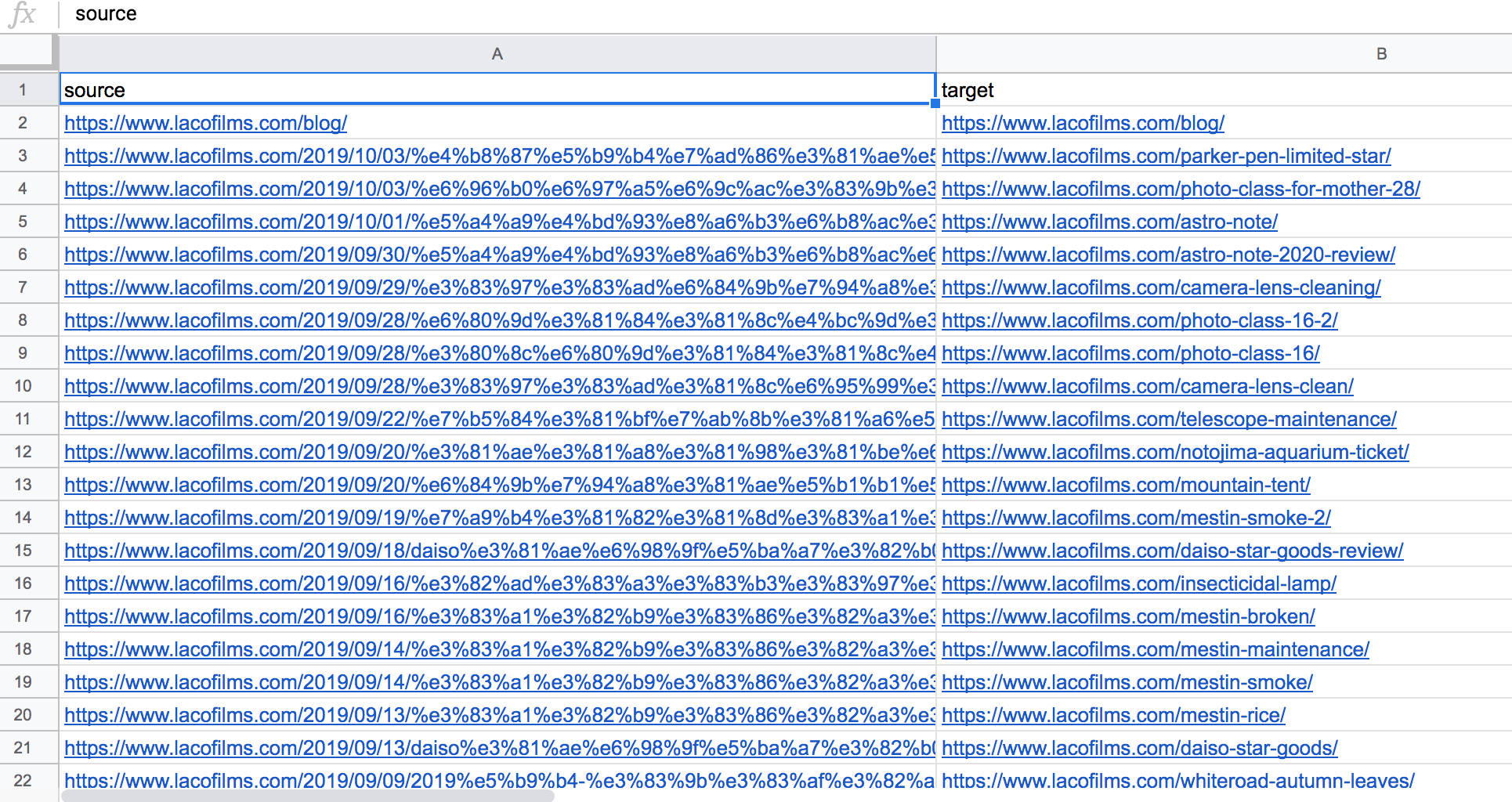


コメント
This is a good tip particularly to those new to the blogosphere.
Brief but very precise information… Many thanks for sharing
this one. A must read article!